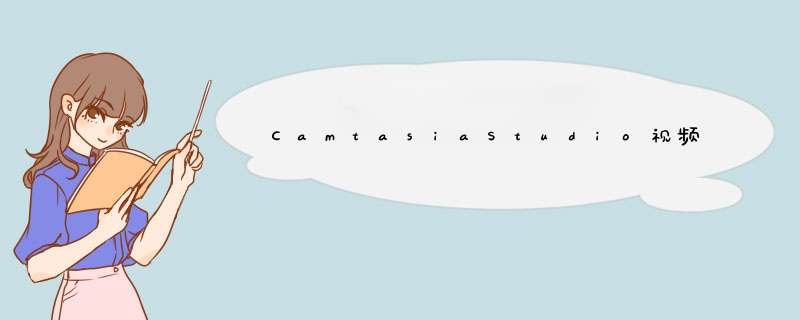
Camtasia Studio导入的视频想要添加字幕,该怎么添加呢?下面我们就来看看Camtasia Studio字幕功能的使用方法。
TechSmith Camtasia Studio 2018 v18.0.0 Build 3358 汉化特别版(附破解教程+补丁文件+汉化包)
- 类型:图像捕捉
- 大小:978MB
- 语言:简体中文
- 时间:2018-06-20
1、打开软件,单击功能区中的“字幕”按钮。
2、红色框里面的是对文字进行修饰的命令。可以改变文字的字体、字号、颜色等。
3、用鼠标单击红色框中的位置,可以添加文字。
4、直接在文本框里面输入文字就行。
5、当我们为文字设置格式后,视频的“预览”窗口立即显示除了文字效果。
6、同时,在软件上增加了字幕轨道。
7、还可以增加字幕,字幕数量没有限制。
8、当我们添加了2段字幕后,发现,2段字幕合并在了一起,组成了1段字幕。这样的话,对我们为视频编辑字幕是不利的。那么应该怎么做呢。
9、我们在创建完第1段字幕后,用鼠标单击右上角的“添加标题媒体”按钮。
10、这时,软件又新建了轨道3,把新建的字幕媒体放到了轨道3上面。这样,2段字幕就是互不干涉状态了,对于编辑字幕非常方便。
11、在“高级”选项中有“同步字幕”功能,
12、d出“同步字幕”对话框。
上一页12 下一页 阅读全文
欢迎分享,转载请注明来源:内存溢出

 微信扫一扫
微信扫一扫
 支付宝扫一扫
支付宝扫一扫
评论列表(0条)